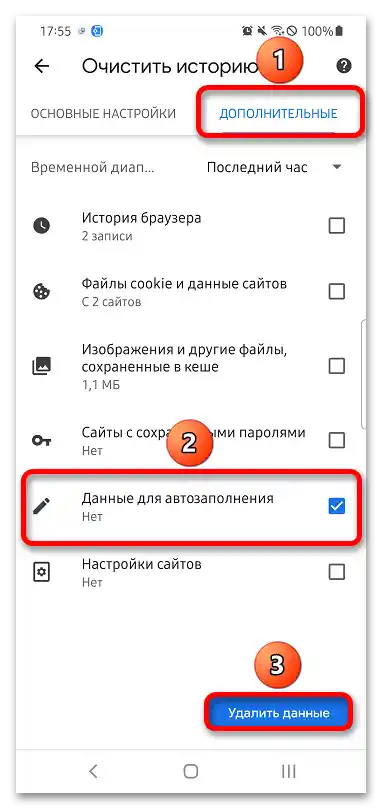Varianta 1: Počítač
Google Chromemá funkce pro pohodlné nastavení mnoha parametrů, včetně automatického vyplňování.
- Klikněte na tlačítko pro otevření menu a vyberte "Nastavení".
- Přejděte na záložku "Hesla".
- Přepněte přepínač "Nabízet ukládání hesel" doleva.
- Vraťte se na hlavní stránku ovládacího panelu prohlížeče. Otevřete sekci "Způsoby platby". Vypněte automatické doplňování platebních informací.
- Znovu přejděte k seznamu sekcí nastavení. Vyberte "Adresy a další údaje". Vypněte možnost ukládání a automatizovaného zadávání těchto údajů.
- Jelikož dříve uložená hesla budou stále nabízena na navštívených webových stránkách, bude nutné odstranit údaje pro automatické vyplňování. Přitom samotná hesla zůstanou v Google Chrome a nezmizí z přidruženého účtu Google. V hlavním menu nastavení najděte tlačítko "Vymazat historii" a klikněte na něj.
- Objeví se okno. V něm přejděte do sekce "Další", zaškrtněte políčka vedle "Hesla a další údaje pro přihlášení" a "Údaje pro automatické vyplňování", poté klikněte na "Odstranit údaje".
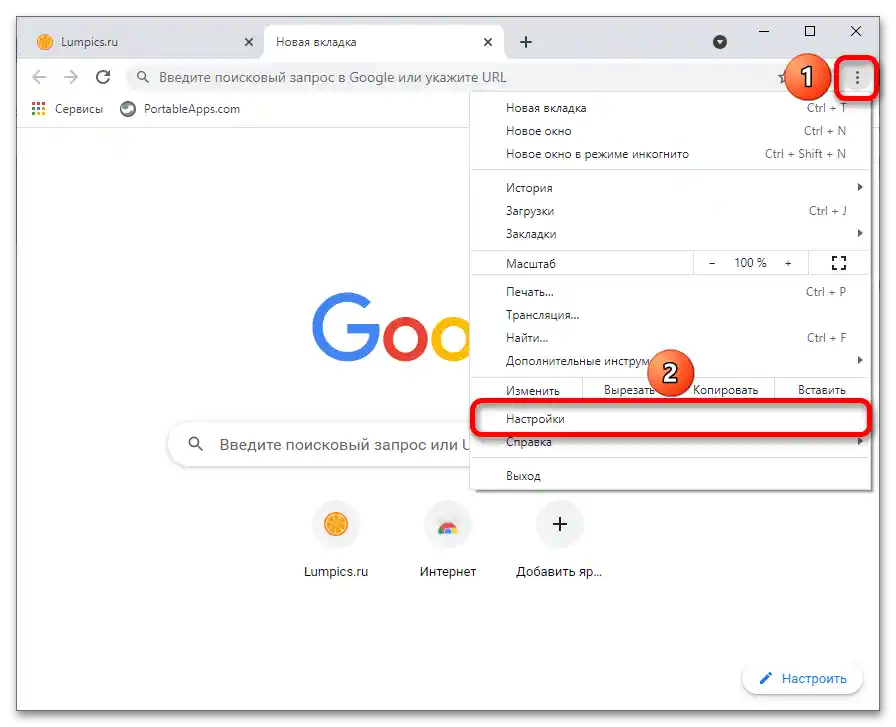
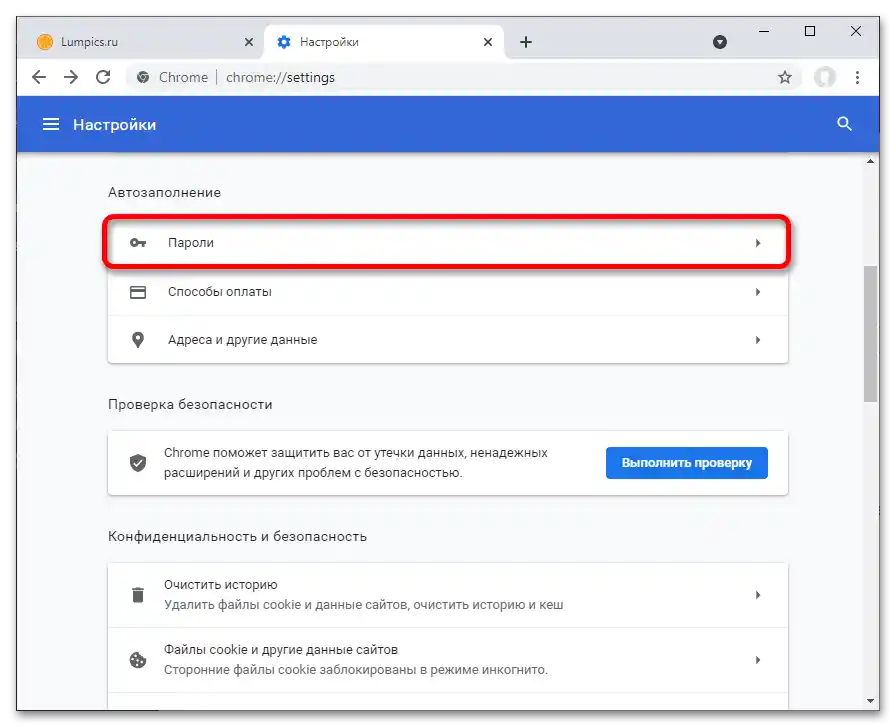
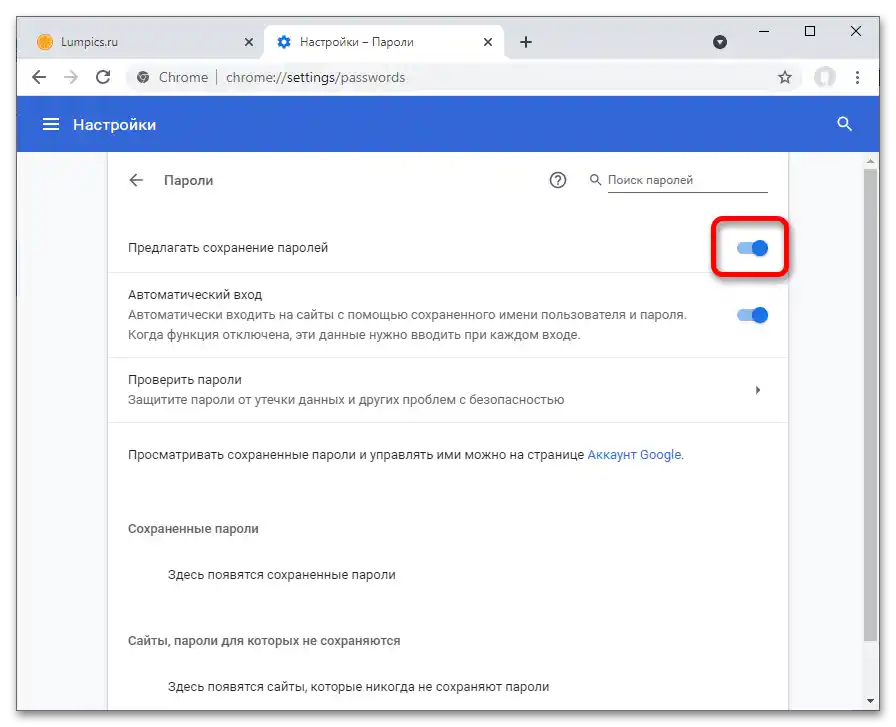
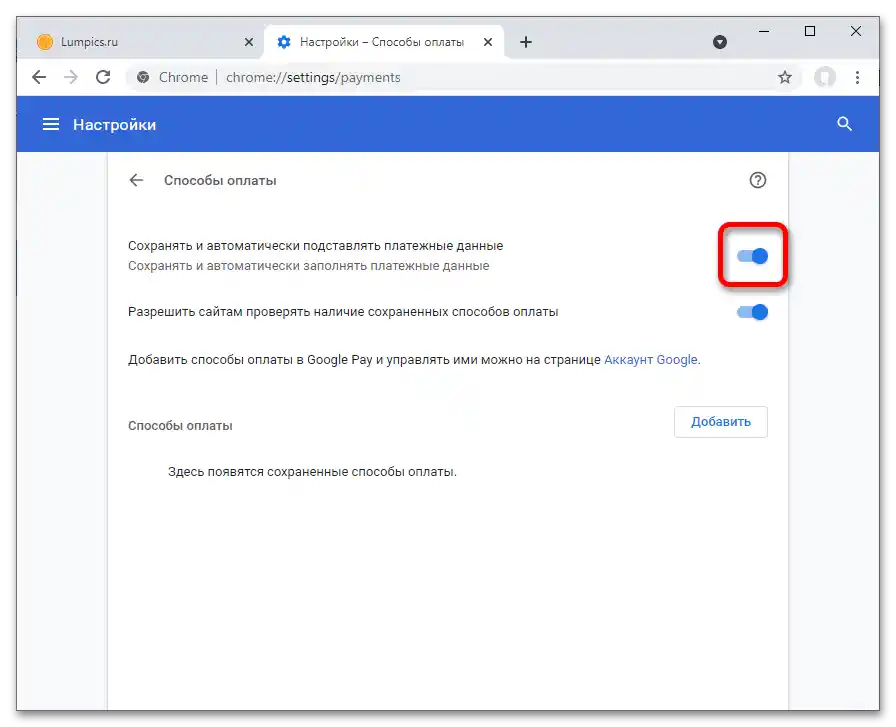
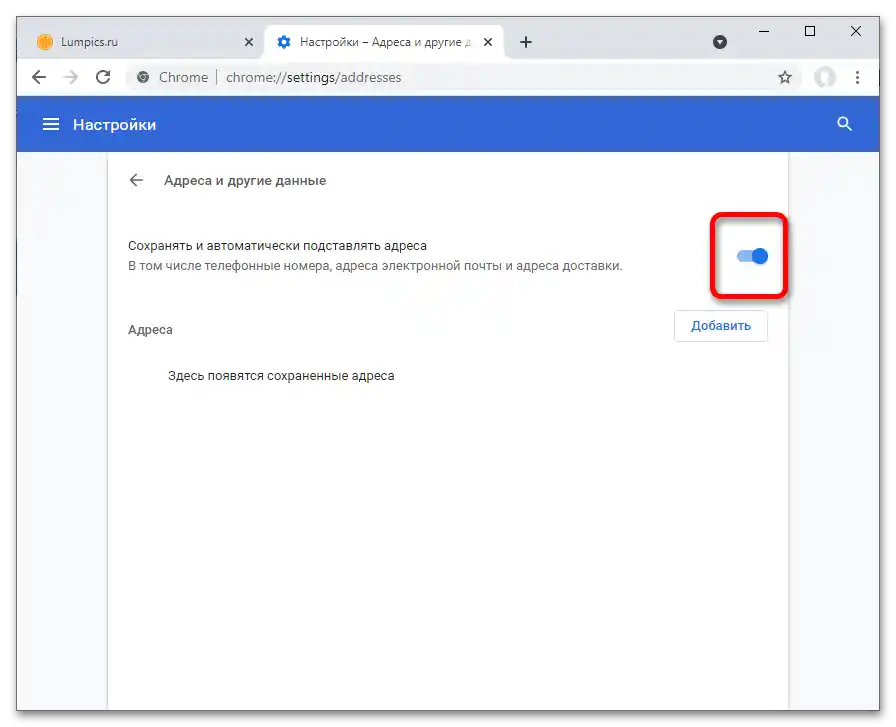
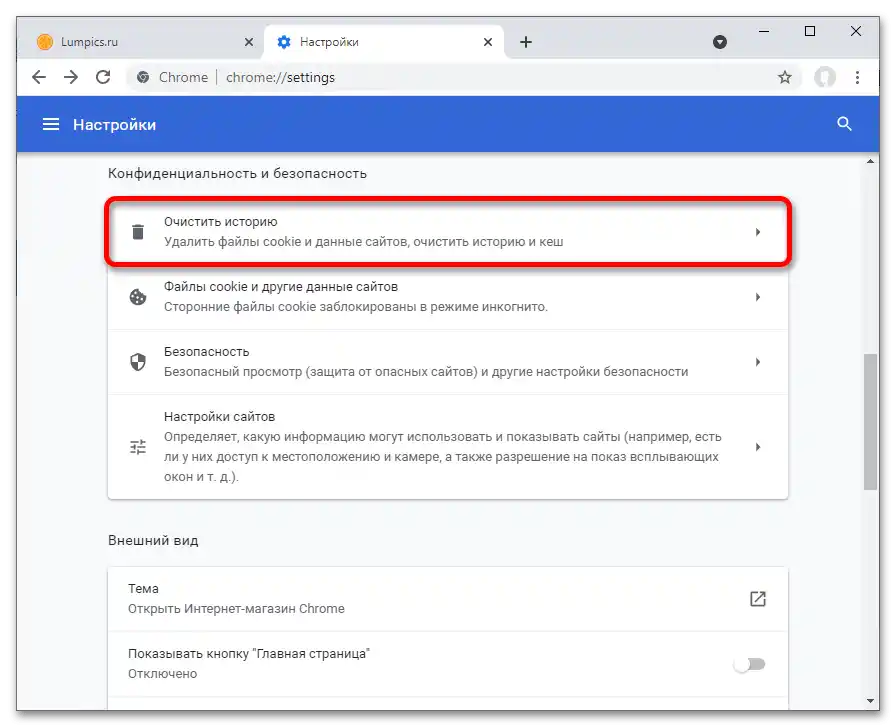
Přečtěte si také: Jak odstranit uložená hesla v Google Chrome
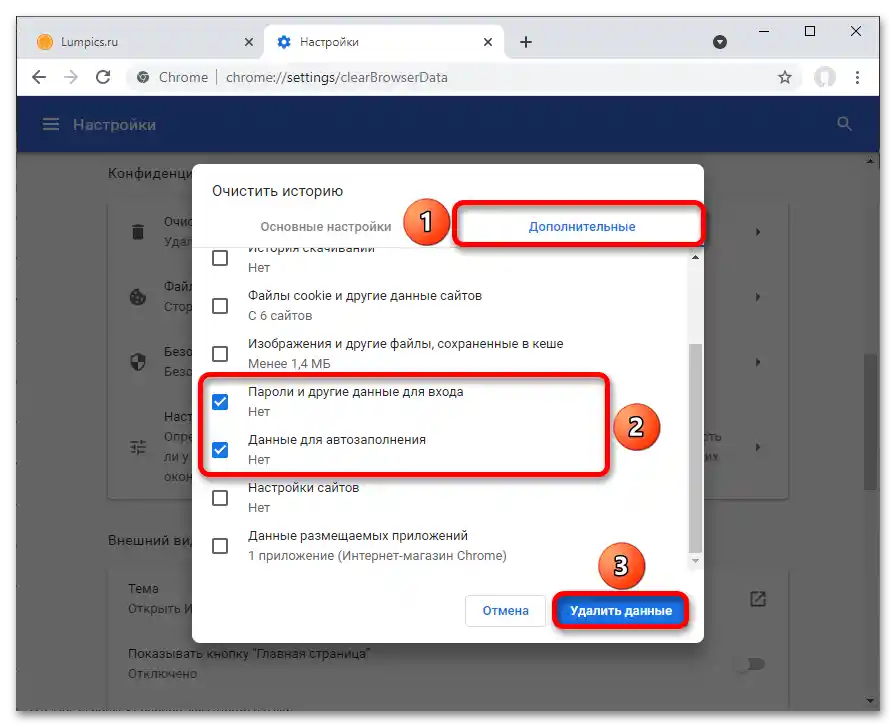
Varianta 2: Chytrý telefon
Podobný postup platí i pro mobilní aplikaci Chrome.
- Klepněte na tlačítko s ikonou tří teček.Je umístěna v pravém horním rohu.
- Otevřete záložku "Nastavení".
- V třech následujících bodech instrukcí bude potřeba interagovat s oddíly "Hesla", "Způsoby platby" a "Adresy a další údaje".
- V první záložce z výše uvedených přepněte přepínač "Ukládání hesel" do neaktivní polohy.
- Ve druhém oddílu vypněte ukládání a automatické vyplňování takových platebních údajů, jako jsou čísla bankovních karet.
- Ve záložce "Adresy" také vypněte automatické vyplňování formulářů podobnými informacemi.
- Dále bude potřeba odstranit dříve uložené informace pro automatické vyplňování. Otevřete hlavní stránku panelu nastavení prohlížeče a klikněte na "Ochrana soukromí a bezpečnost".
- Tapněte na "Vymazat historii".
- Přejděte do sekce "Další", kliknutím na její název nebo provedením swipu vlevo. Zaškrtněte políčko vedle "Údaje pro automatické vyplňování". Využijte tlačítko "Odstranit údaje", aby se dříve uložené informace již automaticky nevkládaly.
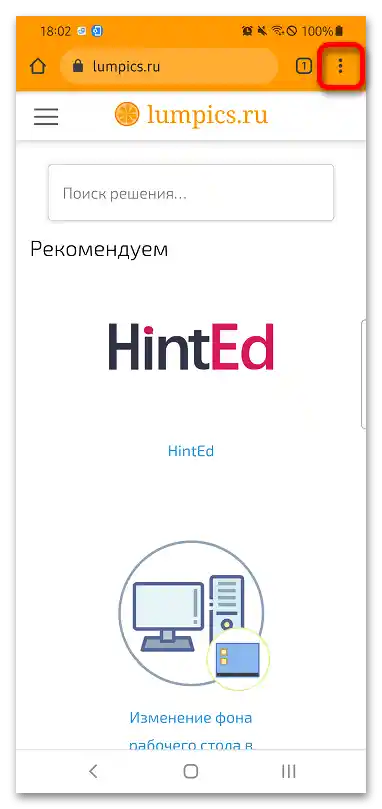
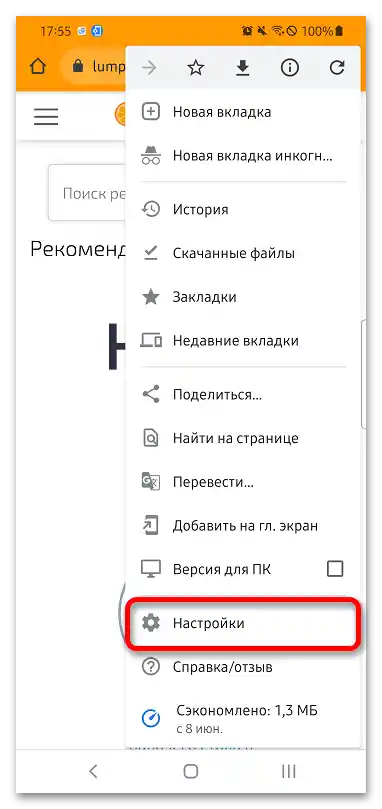
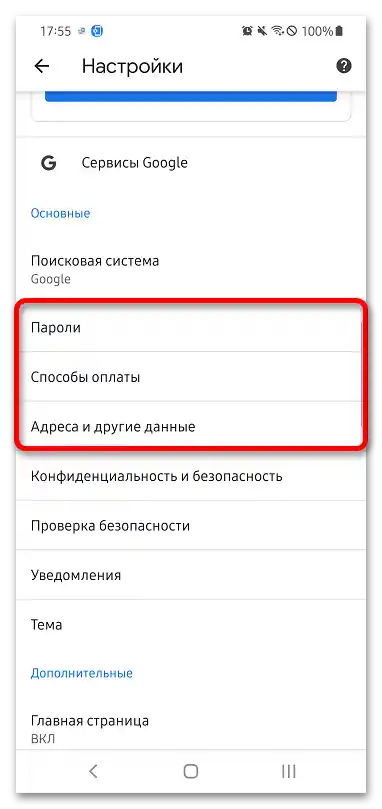
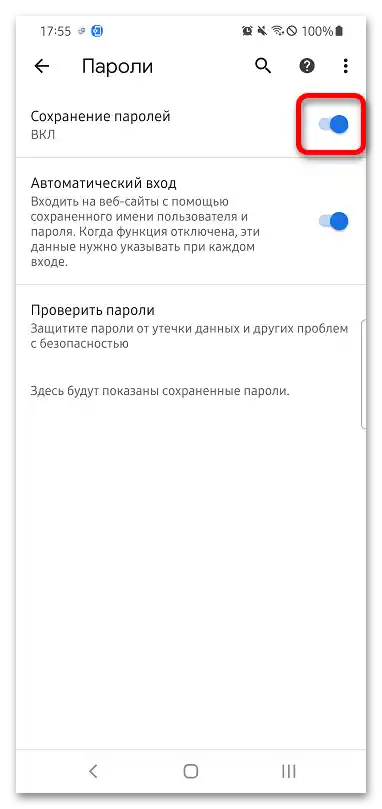
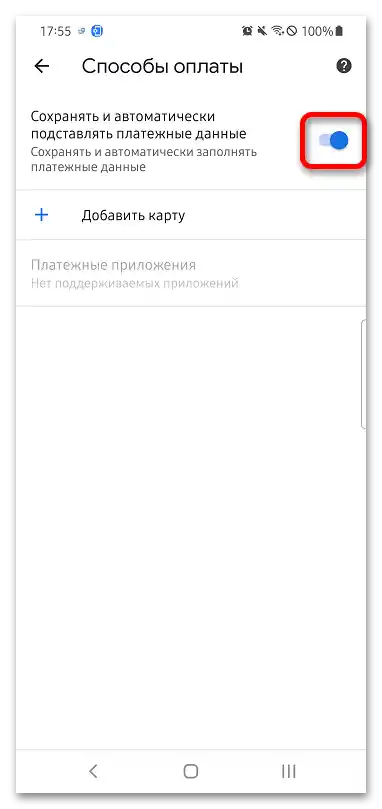
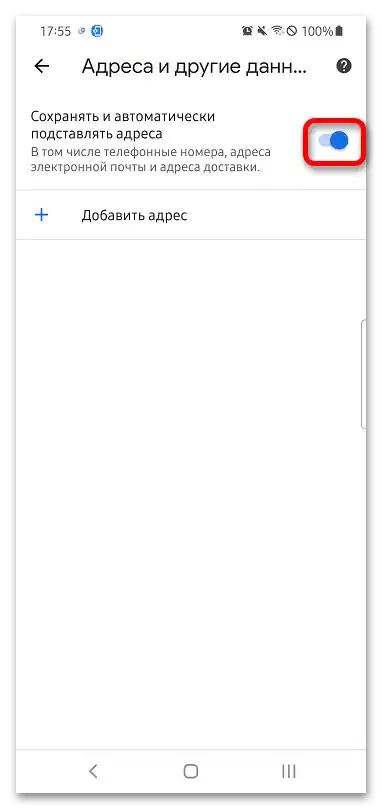
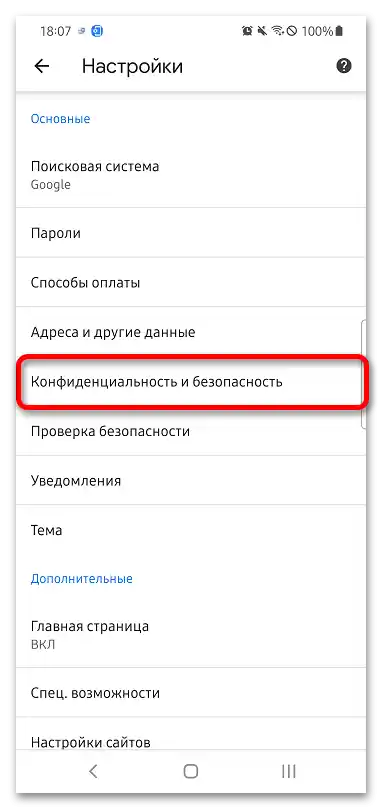
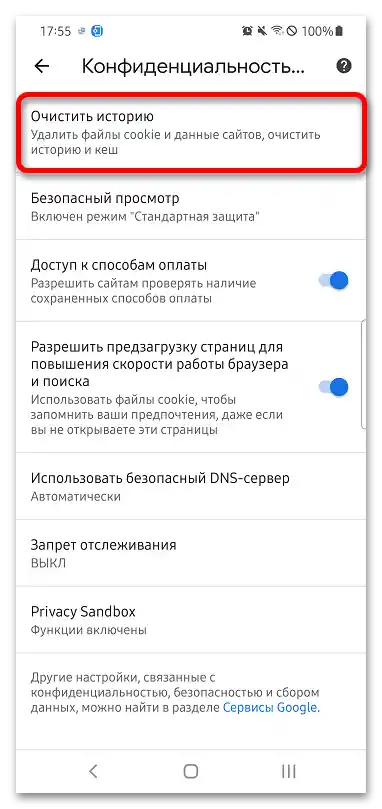
Přečtěte si také: Vymazání souborů cookie na Androidu